Memperbaiki Icon di Desktop yang Menjadi icon lain
Semua Icon .Exe Berubah Jadi Windows Media Center itulah masalhnya. File apapun yang dibuka selalu mengarah ke Windows Media Center pada Windows 7,
itulah keluhan laptop yang dibawah ke pada saya kemarin. Lalu aku buka
dan lihat lalu tes beberapa icon. Memang betul apa yang dikeluhkan. File
word-pun kalau dibuka langsung menuju ke Windows Media Center. Saya
lalu nanya mbah google, tapi tidak ada yang sangat pas untuk
menyelesaikan masalah ini. Tetapi pada akhirnya saya dapat satu
solusinya, EXEFIX, itulah namanya dan akan saya sharing disini.
Sebenarnya ada beberapa cara untuk mengatasi masalah ini, diantaranya dengan restore point, memperbaiki regedit dan melakukan install repair. Yang akan kubahas di sini adalah yang kedua, repair regedit. Karena laptop yang datang ke saya adalah OS Windows 7 maka saya jujur ini belum saya coba pada Windows XP. Inilah langkah-langkahnya;
Sebenarnya ada beberapa cara untuk mengatasi masalah ini, diantaranya dengan restore point, memperbaiki regedit dan melakukan install repair. Yang akan kubahas di sini adalah yang kedua, repair regedit. Karena laptop yang datang ke saya adalah OS Windows 7 maka saya jujur ini belum saya coba pada Windows XP. Inilah langkah-langkahnya;
- Unduh dulu EXEFIX yang sudah saya sediakan
- Setelah diunduh silakan ektrak file exefix.zip ke suatu lokasi
- Klik kanan pada ikon “exefix_vista-7” lalu pilih merge.
- Setelah itu jika ada konfirmasi, jawab saja Yes atau OK
- Setelah semua selesai, refresh komputernya.
- Jika pada langkah 5 belum ada perubahan silakan restart komputernya lalu tes lagi
another solution:
# Bagaimana cara mengatasi icon MS Office yang hilang atau berubah? Simak penjelasannya pada artikel kali ini

Masalah icon pada Microsoft Word anda hilang atau berubah juga bisa jadi terjadi karena human error alias kesalahan pengguna dimana icon file sistem ataupun icon aplikasi terkait secara tidak sengaja terhapus ataupun dengan sengaja dihapus. Masalah icon pada Microsoft Office yang hilang atau berubah dapat pula terjadi karena dihapus oleh virus dan bahkan karena dihapus oleh antivirus (biasanya hal ini terjadi karena kesalahan pengenalan oleh antivirus). Lalu bagaimana cara mengatasi masalah icon pada Microsoft Office yang hilang atau berubah tersebut? Berikut kami akan menuliskan cara mengatasinya.
Pastikan pula Microsoft Office anda tidak terinstall di virtual machine.Pada beberapa kasus, ketika ada file Microsoft Office, misalnya Microsoft Word, kita tidak mendapati icon apapun pada file MS Word kita kecuali icon yang menandakan bahwa file tersebut tidak memiliki aplikasi yang cocok sehingga tidak dapat dibuka. Padahal jika kita membuka file MS Office yang ada di virtual machine dan Ms Office tersebut sudah dijalankan, file MS Office kita yang tadinya memiliki icon seolah tidak dapat dibuka karena tidak ada aplikasi yang kompatibel atau sesuai dengan file tersebut kini dapat dibuka, diedit dan bahkan disimpan.
Mengapa bisa terjadi demikian? Hal ini karena sistem pada komputer membaca aplikasi yang terinstall secara nyata di sistem atau mesin komputer anda. Sementara berbagai aplikasi yang diinstall pada virtual machine tidak ditampilkan sebagai sebuah aplikasi yang terinstall di komputer anda. Hal ini masuk akal karena aplikasi tersebut memang tidak terinstall secara nyata di komputer sehingga komputer anda tidak memiliki data apapun mengenai aplikasi tersebut. Akan tetapi ketika anda membuka aplikasi tersebut, aplikasi yang dimaksud dapat berjalan dengan baik di komputer anda.
### Kumpulan Ebook di bawah ini sangat penting untuk anda ! ### # Bagaimana cara mengatasi icon MS Office yang hilang atau berubah? Simak penjelasannya pada artikel kali ini
# Bagaimana cara mengatasi icon MS Office yang hilang atau berubah? Simak penjelasannya pada artikel kali ini

Masalah icon pada Microsoft Word anda hilang atau berubah juga bisa jadi terjadi karena human error alias kesalahan pengguna dimana icon file sistem ataupun icon aplikasi terkait secara tidak sengaja terhapus ataupun dengan sengaja dihapus. Masalah icon pada Microsoft Office yang hilang atau berubah dapat pula terjadi karena dihapus oleh virus dan bahkan karena dihapus oleh antivirus (biasanya hal ini terjadi karena kesalahan pengenalan oleh antivirus). Lalu bagaimana cara mengatasi masalah icon pada Microsoft Office yang hilang atau berubah tersebut? Berikut kami akan menuliskan cara mengatasinya.
Pastikan pula Microsoft Office anda tidak terinstall di virtual machine.Pada beberapa kasus, ketika ada file Microsoft Office, misalnya Microsoft Word, kita tidak mendapati icon apapun pada file MS Word kita kecuali icon yang menandakan bahwa file tersebut tidak memiliki aplikasi yang cocok sehingga tidak dapat dibuka. Padahal jika kita membuka file MS Office yang ada di virtual machine dan Ms Office tersebut sudah dijalankan, file MS Office kita yang tadinya memiliki icon seolah tidak dapat dibuka karena tidak ada aplikasi yang kompatibel atau sesuai dengan file tersebut kini dapat dibuka, diedit dan bahkan disimpan.
Mengapa bisa terjadi demikian? Hal ini karena sistem pada komputer membaca aplikasi yang terinstall secara nyata di sistem atau mesin komputer anda. Sementara berbagai aplikasi yang diinstall pada virtual machine tidak ditampilkan sebagai sebuah aplikasi yang terinstall di komputer anda. Hal ini masuk akal karena aplikasi tersebut memang tidak terinstall secara nyata di komputer sehingga komputer anda tidak memiliki data apapun mengenai aplikasi tersebut. Akan tetapi ketika anda membuka aplikasi tersebut, aplikasi yang dimaksud dapat berjalan dengan baik di komputer anda.
### Kumpulan Ebook di bawah ini sangat penting untuk anda ! ###

Masalah icon pada Microsoft Word anda hilang atau berubah juga bisa jadi terjadi karena human error alias kesalahan pengguna dimana icon file sistem ataupun icon aplikasi terkait secara tidak sengaja terhapus ataupun dengan sengaja dihapus. Masalah icon pada Microsoft Office yang hilang atau berubah dapat pula terjadi karena dihapus oleh virus dan bahkan karena dihapus oleh antivirus (biasanya hal ini terjadi karena kesalahan pengenalan oleh antivirus). Lalu bagaimana cara mengatasi masalah icon pada Microsoft Office yang hilang atau berubah tersebut? Berikut kami akan menuliskan cara mengatasinya.
Pastikan pula Microsoft Office anda tidak terinstall di virtual machine.Pada beberapa kasus, ketika ada file Microsoft Office, misalnya Microsoft Word, kita tidak mendapati icon apapun pada file MS Word kita kecuali icon yang menandakan bahwa file tersebut tidak memiliki aplikasi yang cocok sehingga tidak dapat dibuka. Padahal jika kita membuka file MS Office yang ada di virtual machine dan Ms Office tersebut sudah dijalankan, file MS Office kita yang tadinya memiliki icon seolah tidak dapat dibuka karena tidak ada aplikasi yang kompatibel atau sesuai dengan file tersebut kini dapat dibuka, diedit dan bahkan disimpan.
Mengapa bisa terjadi demikian? Hal ini karena sistem pada komputer membaca aplikasi yang terinstall secara nyata di sistem atau mesin komputer anda. Sementara berbagai aplikasi yang diinstall pada virtual machine tidak ditampilkan sebagai sebuah aplikasi yang terinstall di komputer anda. Hal ini masuk akal karena aplikasi tersebut memang tidak terinstall secara nyata di komputer sehingga komputer anda tidak memiliki data apapun mengenai aplikasi tersebut. Akan tetapi ketika anda membuka aplikasi tersebut, aplikasi yang dimaksud dapat berjalan dengan baik di komputer anda.
Saat Icon MS Office Berubah Tampilan
Icon Microsoft Office anda hilang atau berubah? Sebuah pengalaman yang cukup menjengkelkan sepertinya bukan? Icon yang ada di Microsoft Word anda tiba-tiba seperti file yang tidak anda kenali. Anda jadi berpikir bahwa file tersebut tidak dapat dibuka atau tidak ada aplikasi yang mendukung file yang anda miliki itu. Tapi saat anda mengklik icon file tersebut, file yang tadinya seperti tidak dapat terbuka atau bahkan menampilkan icon yang tidak anda kenali ternyata dapat terbuka dengan baik sebagaimana biasanya di aplikasi yang benar. Masalah hilangnya atau berubahnya icon pada file Microsoft Office ini bisa saja terjadi karena beberapa penyebab yakni komputer anda tengah terserang virus, atau beberapa file secara tidak sengaja anda hapus dan lain sebagainya.Penyebab Icon MS Office Berubah Tampilan
Ketika icon pada Microsoft Word anda hilang atau berubah menjadi seperti tak dikenal, biasanya lebih sering terjadi karena virus menyerang bagian registry pada komputer anda. Serangan virus tersebut bisa jadi dengan mengacak-acak registry ataupun dengan menghapus file yang ada pada komputer anda sehingga beberapa icon yang harusnya dapat dimunculkan menjadi hilang dan malah menampilkan icon yang tidak anda kenali.Masalah icon pada Microsoft Word anda hilang atau berubah juga bisa jadi terjadi karena human error alias kesalahan pengguna dimana icon file sistem ataupun icon aplikasi terkait secara tidak sengaja terhapus ataupun dengan sengaja dihapus. Masalah icon pada Microsoft Office yang hilang atau berubah dapat pula terjadi karena dihapus oleh virus dan bahkan karena dihapus oleh antivirus (biasanya hal ini terjadi karena kesalahan pengenalan oleh antivirus). Lalu bagaimana cara mengatasi masalah icon pada Microsoft Office yang hilang atau berubah tersebut? Berikut kami akan menuliskan cara mengatasinya.
Solusi Mengatasi Icon MS Office Yang Berubah
Sebagaimana telah disebutkan sebelumnya, kasus icon pada Microsoft Office hilang atau berubah salah satu penyebabnya adalah virus yang mengacak-acak registry di bagian yang memiliki fungsi untuk menampilkan icon file aplikasi. Bisa juga karena icon tersebut memang terhapus dari folder C:\Windows\Installer\{90110409-6000-11D3-8CFE-0150048383C9}. Biasanya icon yang hilang pada folder tersebut berefek pada hilangnya atau berubahnya icon pada Microsoft Word atau Microsoft Excel saja. Maka untuk mengatasinya, file icon yang hilang atau berubah tersebut ke folder yang disebutkan sebelumnya. Setelah menyalin icon Microsoft Office yang hilang atau berubah tersebut, anda dapat kembali melihat icon aplikasi terkait sudah kembali seperti sebelumnya.Pastikan pula Microsoft Office anda tidak terinstall di virtual machine.Pada beberapa kasus, ketika ada file Microsoft Office, misalnya Microsoft Word, kita tidak mendapati icon apapun pada file MS Word kita kecuali icon yang menandakan bahwa file tersebut tidak memiliki aplikasi yang cocok sehingga tidak dapat dibuka. Padahal jika kita membuka file MS Office yang ada di virtual machine dan Ms Office tersebut sudah dijalankan, file MS Office kita yang tadinya memiliki icon seolah tidak dapat dibuka karena tidak ada aplikasi yang kompatibel atau sesuai dengan file tersebut kini dapat dibuka, diedit dan bahkan disimpan.
Mengapa bisa terjadi demikian? Hal ini karena sistem pada komputer membaca aplikasi yang terinstall secara nyata di sistem atau mesin komputer anda. Sementara berbagai aplikasi yang diinstall pada virtual machine tidak ditampilkan sebagai sebuah aplikasi yang terinstall di komputer anda. Hal ini masuk akal karena aplikasi tersebut memang tidak terinstall secara nyata di komputer sehingga komputer anda tidak memiliki data apapun mengenai aplikasi tersebut. Akan tetapi ketika anda membuka aplikasi tersebut, aplikasi yang dimaksud dapat berjalan dengan baik di komputer anda.
Cara Mengatasi Icon MS Office Yang Berubah : Catatan dan Penutup
Demikian beberapa tips yang dapat kami berikan mengenai cara untuk mengatasi masalah Icon Microsoft Office yang berubah. Semoga bermanfaat dan dapat membantu Anda untuk mengatasi masalah tersebut.### Kumpulan Ebook di bawah ini sangat penting untuk anda ! ###
Saat Icon MS Office Berubah Tampilan
Icon Microsoft Office anda hilang atau berubah? Sebuah pengalaman yang cukup menjengkelkan sepertinya bukan? Icon yang ada di Microsoft Word anda tiba-tiba seperti file yang tidak anda kenali. Anda jadi berpikir bahwa file tersebut tidak dapat dibuka atau tidak ada aplikasi yang mendukung file yang anda miliki itu. Tapi saat anda mengklik icon file tersebut, file yang tadinya seperti tidak dapat terbuka atau bahkan menampilkan icon yang tidak anda kenali ternyata dapat terbuka dengan baik sebagaimana biasanya di aplikasi yang benar. Masalah hilangnya atau berubahnya icon pada file Microsoft Office ini bisa saja terjadi karena beberapa penyebab yakni komputer anda tengah terserang virus, atau beberapa file secara tidak sengaja anda hapus dan lain sebagainya.Penyebab Icon MS Office Berubah Tampilan
Ketika icon pada Microsoft Word anda hilang atau berubah menjadi seperti tak dikenal, biasanya lebih sering terjadi karena virus menyerang bagian registry pada komputer anda. Serangan virus tersebut bisa jadi dengan mengacak-acak registry ataupun dengan menghapus file yang ada pada komputer anda sehingga beberapa icon yang harusnya dapat dimunculkan menjadi hilang dan malah menampilkan icon yang tidak anda kenali.Masalah icon pada Microsoft Word anda hilang atau berubah juga bisa jadi terjadi karena human error alias kesalahan pengguna dimana icon file sistem ataupun icon aplikasi terkait secara tidak sengaja terhapus ataupun dengan sengaja dihapus. Masalah icon pada Microsoft Office yang hilang atau berubah dapat pula terjadi karena dihapus oleh virus dan bahkan karena dihapus oleh antivirus (biasanya hal ini terjadi karena kesalahan pengenalan oleh antivirus). Lalu bagaimana cara mengatasi masalah icon pada Microsoft Office yang hilang atau berubah tersebut? Berikut kami akan menuliskan cara mengatasinya.
Solusi Mengatasi Icon MS Office Yang Berubah
Sebagaimana telah disebutkan sebelumnya, kasus icon pada Microsoft Office hilang atau berubah salah satu penyebabnya adalah virus yang mengacak-acak registry di bagian yang memiliki fungsi untuk menampilkan icon file aplikasi. Bisa juga karena icon tersebut memang terhapus dari folder C:\Windows\Installer\{90110409-6000-11D3-8CFE-0150048383C9}. Biasanya icon yang hilang pada folder tersebut berefek pada hilangnya atau berubahnya icon pada Microsoft Word atau Microsoft Excel saja. Maka untuk mengatasinya, file icon yang hilang atau berubah tersebut ke folder yang disebutkan sebelumnya. Setelah menyalin icon Microsoft Office yang hilang atau berubah tersebut, anda dapat kembali melihat icon aplikasi terkait sudah kembali seperti sebelumnya.Pastikan pula Microsoft Office anda tidak terinstall di virtual machine.Pada beberapa kasus, ketika ada file Microsoft Office, misalnya Microsoft Word, kita tidak mendapati icon apapun pada file MS Word kita kecuali icon yang menandakan bahwa file tersebut tidak memiliki aplikasi yang cocok sehingga tidak dapat dibuka. Padahal jika kita membuka file MS Office yang ada di virtual machine dan Ms Office tersebut sudah dijalankan, file MS Office kita yang tadinya memiliki icon seolah tidak dapat dibuka karena tidak ada aplikasi yang kompatibel atau sesuai dengan file tersebut kini dapat dibuka, diedit dan bahkan disimpan.
Mengapa bisa terjadi demikian? Hal ini karena sistem pada komputer membaca aplikasi yang terinstall secara nyata di sistem atau mesin komputer anda. Sementara berbagai aplikasi yang diinstall pada virtual machine tidak ditampilkan sebagai sebuah aplikasi yang terinstall di komputer anda. Hal ini masuk akal karena aplikasi tersebut memang tidak terinstall secara nyata di komputer sehingga komputer anda tidak memiliki data apapun mengenai aplikasi tersebut. Akan tetapi ketika anda membuka aplikasi tersebut, aplikasi yang dimaksud dapat berjalan dengan baik di komputer anda.
Cara Mengatasi Icon MS Office Yang Berubah : Catatan dan Penutup
Demikian beberapa tips yang dapat kami berikan mengenai cara untuk mengatasi masalah Icon Microsoft Office yang berubah. Semoga bermanfaat dan dapat membantu Anda untuk mengatasi masalah tersebut.### Kumpulan Ebook di bawah ini sangat penting untuk anda ! ###
Saat Icon MS Office Berubah Tampilan
Icon Microsoft Office anda hilang atau berubah? Sebuah pengalaman yang cukup menjengkelkan sepertinya bukan? Icon yang ada di Microsoft Word anda tiba-tiba seperti file yang tidak anda kenali. Anda jadi berpikir bahwa file tersebut tidak dapat dibuka atau tidak ada aplikasi yang mendukung file yang anda miliki itu. Tapi saat anda mengklik icon file tersebut, file yang tadinya seperti tidak dapat terbuka atau bahkan menampilkan icon yang tidak anda kenali ternyata dapat terbuka dengan baik sebagaimana biasanya di aplikasi yang benar. Masalah hilangnya atau berubahnya icon pada file Microsoft Office ini bisa saja terjadi karena beberapa penyebab yakni komputer anda tengah terserang virus, atau beberapa file secara tidak sengaja anda hapus dan lain sebagainya.Penyebab Icon MS Office Berubah Tampilan
Ketika icon pada Microsoft Word anda hilang atau berubah menjadi seperti tak dikenal, biasanya lebih sering terjadi karena virus menyerang bagian registry pada komputer anda. Serangan virus tersebut bisa jadi dengan mengacak-acak registry ataupun dengan menghapus file yang ada pada komputer anda sehingga beberapa icon yang harusnya dapat dimunculkan menjadi hilang dan malah menampilkan icon yang tidak anda kenali.Masalah icon pada Microsoft Word anda hilang atau berubah juga bisa jadi terjadi karena human error alias kesalahan pengguna dimana icon file sistem ataupun icon aplikasi terkait secara tidak sengaja terhapus ataupun dengan sengaja dihapus. Masalah icon pada Microsoft Office yang hilang atau berubah dapat pula terjadi karena dihapus oleh virus dan bahkan karena dihapus oleh antivirus (biasanya hal ini terjadi karena kesalahan pengenalan oleh antivirus). Lalu bagaimana cara mengatasi masalah icon pada Microsoft Office yang hilang atau berubah tersebut? Berikut kami akan menuliskan cara mengatasinya.
Solusi Mengatasi Icon MS Office Yang Berubah
Sebagaimana telah disebutkan sebelumnya, kasus icon pada Microsoft Office hilang atau berubah salah satu penyebabnya adalah virus yang mengacak-acak registry di bagian yang memiliki fungsi untuk menampilkan icon file aplikasi. Bisa juga karena icon tersebut memang terhapus dari folder C:\Windows\Installer\{90110409-6000-11D3-8CFE-0150048383C9}. Biasanya icon yang hilang pada folder tersebut berefek pada hilangnya atau berubahnya icon pada Microsoft Word atau Microsoft Excel saja. Maka untuk mengatasinya, file icon yang hilang atau berubah tersebut ke folder yang disebutkan sebelumnya. Setelah menyalin icon Microsoft Office yang hilang atau berubah tersebut, anda dapat kembali melihat icon aplikasi terkait sudah kembali seperti sebelumnya.Pastikan pula Microsoft Office anda tidak terinstall di virtual machine.Pada beberapa kasus, ketika ada file Microsoft Office, misalnya Microsoft Word, kita tidak mendapati icon apapun pada file MS Word kita kecuali icon yang menandakan bahwa file tersebut tidak memiliki aplikasi yang cocok sehingga tidak dapat dibuka. Padahal jika kita membuka file MS Office yang ada di virtual machine dan Ms Office tersebut sudah dijalankan, file MS Office kita yang tadinya memiliki icon seolah tidak dapat dibuka karena tidak ada aplikasi yang kompatibel atau sesuai dengan file tersebut kini dapat dibuka, diedit dan bahkan disimpan.
Mengapa bisa terjadi demikian? Hal ini karena sistem pada komputer membaca aplikasi yang terinstall secara nyata di sistem atau mesin komputer anda. Sementara berbagai aplikasi yang diinstall pada virtual machine tidak ditampilkan sebagai sebuah aplikasi yang terinstall di komputer anda. Hal ini masuk akal karena aplikasi tersebut memang tidak terinstall secara nyata di komputer sehingga komputer anda tidak memiliki data apapun mengenai aplikasi tersebut. Akan tetapi ketika anda membuka aplikasi tersebut, aplikasi yang dimaksud dapat berjalan dengan baik di komputer anda.
Cara Mengatasi Icon MS Office Yang Berubah : Catatan dan Penutup
Demikian beberapa tips yang dapat kami berikan mengenai cara untuk mengatasi masalah Icon Microsoft Office yang berubah. Semoga bermanfaat dan dapat membantu Anda untuk mengatasi masalah tersebut.Saat Icon MS Office Berubah Tampilan
Icon Microsoft Office anda hilang atau berubah? Sebuah pengalaman yang cukup menjengkelkan sepertinya bukan? Icon yang ada di Microsoft Word anda tiba-tiba seperti file yang tidak anda kenali. Anda jadi berpikir bahwa file tersebut tidak dapat dibuka atau tidak ada aplikasi yang mendukung file yang anda miliki itu. Tapi saat anda mengklik icon file tersebut, file yang tadinya seperti tidak dapat terbuka atau bahkan menampilkan icon yang tidak anda kenali ternyata dapat terbuka dengan baik sebagaimana biasanya di aplikasi yang benar. Masalah hilangnya atau berubahnya icon pada file Microsoft Office ini bisa saja terjadi karena beberapa penyebab yakni komputer anda tengah terserang virus, atau beberapa file secara tidak sengaja anda hapus dan lain sebagainya.Problem icon berubah
- Semua icon-shortcut yang ada di desktop telah berubah menjadi icon MsWord atau icon yang lain (Notepad, AdobeReader, dll).
- Klik-ganda pada shortcut program apa-pun, hanya akan membuka MsWord atau program lain.
- Semua usaha untuk memperbaiki problem tsb. menemui jalan buntu, sebab
- Menjalankan System Restore pun yang terbuka malah MsWord atau program lain.
- Meskipun semua dilakukan dari SaveMode , tetap menjumpai masalah yang sama.
- Regedit & Msconfig ? setali tiga uang, berakhir di MsWord atau program lain.
- Klik-ganda file EXE langsung dari folder C:\Program Files hasilnya sami-mawon.
- Dilakukan scan virus pakai anvir yang hebat sekalipun, tidak akan ditemukan adanya infeksi terkait.
Penyebab Icon Berubah
Problem
"aneh" ini sering terjadi pada Windows7, tanpa kita tahu penyebabnya.
Sang User pun juga mengaku tidak pernah berbuat "dosa" apapun pada
pc-nya.
Lalu apa penyebab problem ini dan bagaimana solusinya ? Penyebabnya sederhana saja, dan ini memang ciri umum dari Windows yang hebat itu. Salah satu file-registry rusak atau hilang atau korup. Windows memang mirip negri kita, banyak kasus korup(si).
Korup(si) ini terjadi pada wilayah (departemen) registry-key :
HKEY_CURRENT_USER\Software\Microsoft\Windows\CurrentVersion\Explorer\FileExts\.lnk
Yaitu registry yang mengatur tentang Default File Association. Repotnya, registry ini menyangkut banyak sekali file-type atau ekstensi (extention). Dan salah satunya adalah ekstensi [EXE] atau Executable-file.
Nah, karena aturan ini rusak (termanipulasi?) maka shortcut pun menjadi TIDAK terhubung (associated) ke program aplikasi yang benar.
Ingat lah, bahwa shortcut-program pada dasarnya adalah mata-rantai ke suatu file ber-ekstensi [Exe].
Jika yang paling sering digunakan adalah MsWord, maka semua shortcut akan (ikut-ikutan) menghubungkan diri ke program tsb. Jadi ngawur, lah pokoknya, karena aturan (hukum) nya udah di jungkir-balik kan :)
Itulah biang-keladi nya, semoga sampai disini menjadi cukup jelaass. Sekarang mari kita berantas korupsi ini ramai-ramai.
Lalu apa penyebab problem ini dan bagaimana solusinya ? Penyebabnya sederhana saja, dan ini memang ciri umum dari Windows yang hebat itu. Salah satu file-registry rusak atau hilang atau korup. Windows memang mirip negri kita, banyak kasus korup(si).
Korup(si) ini terjadi pada wilayah (departemen) registry-key :
HKEY_CURRENT_USER\Software\Microsoft\Windows\CurrentVersion\Explorer\FileExts\.lnk
Yaitu registry yang mengatur tentang Default File Association. Repotnya, registry ini menyangkut banyak sekali file-type atau ekstensi (extention). Dan salah satunya adalah ekstensi [EXE] atau Executable-file.
Nah, karena aturan ini rusak (termanipulasi?) maka shortcut pun menjadi TIDAK terhubung (associated) ke program aplikasi yang benar.
Ingat lah, bahwa shortcut-program pada dasarnya adalah mata-rantai ke suatu file ber-ekstensi [Exe].
Jika yang paling sering digunakan adalah MsWord, maka semua shortcut akan (ikut-ikutan) menghubungkan diri ke program tsb. Jadi ngawur, lah pokoknya, karena aturan (hukum) nya udah di jungkir-balik kan :)
Itulah biang-keladi nya, semoga sampai disini menjadi cukup jelaass. Sekarang mari kita berantas korupsi ini ramai-ramai.
Mengatasi Icon yang Berubah
Sebenarnya ada banyak cara memberantas jenis korupsi ini, diantaranya :
Cara cara diatas tampaknya mudah, tapi tidak demikian dalam prakteknya, karena kadang menimbulkan masalah baru. Main-main di area-registry memang riskan, sih ...
Dan dibawah ini ada cara yang tampaknya sulit & rumit, tetapi inilah cara yang paling gampang dan sederhana.
- Membuat User Account baru, dan menghapus User Account yang lama. Ini kadang juga bisa menyelesaikan masalah.
- Kalau Anda pinter di registry Windows, silahkan masuk ke HKEY_CURRENT_USER\Software\Microsoft\Windows\CurrentVersion\Explorer\FileExts\.lnk , dan membersihkan (menghapus) semua key (folder?) yang "asing" selain key [OpenWithProgids]. Ini jika Anda bisa masuk ke Regedit. ** Kadang step ini harus dilakukan juga **
- Atau dari dalam key-registry di atas, Anda buat key baru dengan nama [OpenWithList]. Kadang hal ini juga menyelesaikan masalah.
- Tembak mati si koruptor nya. ... yang ini gak usahlah .... :)
Cara cara diatas tampaknya mudah, tapi tidak demikian dalam prakteknya, karena kadang menimbulkan masalah baru. Main-main di area-registry memang riskan, sih ...
Dan dibawah ini ada cara yang tampaknya sulit & rumit, tetapi inilah cara yang paling gampang dan sederhana.
- Buka Notepad
- Copy semua teks di dalam box dibawah ini, dan paste di Notepad.
- Save di Desktop, dan beri nama filenya [Default_EXE.reg] Perhatikan ekstensi-nya adalah [*.REG], bukan [*.TXT]
- Maka di desktop muncul satu file bernama Default_EXE.reg -> klik-kanan file ini -> klik Merge -> OK
Sebelum langkah ini (Merge) sebaiknya - kalau bisa, kalau tidak bisa ya lakukan belakangan saja - masuk ke msconfig dulu, klik tab-Startup, cari aplikasi (jika ada) yg iconnya menggantikan semua icon di desktop. Hapus cekmate didepan aplikasi tsb, klik Apply, klik OK, klik [Exit without restart]. - Selanjutnya klik kanan file [Default_exe.reg], klik Merge - OK.
- Restart komputer.
- Masalah sebenarnya selesai, tetapi icon di desktop masih berupa MsWord, ya tinggal dihapus dan buat shortcut baru, atau diubah agar kembali normal. Anda pasti bisa melakukannya. Tetapi kalau anda "beruntung", maka semua icon di desktop akan langsung kembali normal seperti sediakala. Semoga.
Windows Registry Editor Version 5.00
[-HKEY_CLASSES_ROOT\.exe]
[HKEY_CLASSES_ROOT\.exe]
@="exefile"
"Content Type"="application/x-msdownload"
[HKEY_CLASSES_ROOT\.exe\PersistentHandler]
@="{098f2470-bae0-11cd-b579-08002b30bfeb}"
[HKEY_CLASSES_ROOT\exefile]
@="Application"
"EditFlags"=hex:38,07,00,00
"FriendlyTypeName"=hex(2):40,00,25,00,53,00,79,00,73,00,74,00,65,00,6d,00,52,\
00,6f,00,6f,00,74,00,25,00,5c,00,53,00,79,00,73,00,74,00,65,00,6d,00,33,00,\
32,00,5c,00,73,00,68,00,65,00,6c,00,6c,00,33,00,32,00,2e,00,64,00,6c,00,6c,\
00,2c,00,2d,00,31,00,30,00,31,00,35,00,36,00,00,00
[HKEY_CLASSES_ROOT\exefile\DefaultIcon]
@="%1"
[HKEY_CLASSES_ROOT\exefile\shell]
[HKEY_CLASSES_ROOT\exefile\shell\open]
"EditFlags"=hex:00,00,00,00
[HKEY_CLASSES_ROOT\exefile\shell\open\command]
@="\"%1\" %*"
"IsolatedCommand"="\"%1\" %*"
[HKEY_CLASSES_ROOT\exefile\shell\runas]
"HasLUAShield"=""
[HKEY_CLASSES_ROOT\exefile\shell\runas\command]
@="\"%1\" %*"
"IsolatedCommand"="\"%1\" %*"
[HKEY_CLASSES_ROOT\exefile\shell\runasuser]
@="@shell32.dll,-50944"
"Extended"=""
"SuppressionPolicyEx"="{F211AA05-D4DF-4370-A2A0-9F19C09756A7}"
[HKEY_CLASSES_ROOT\exefile\shell\runasuser\command]
"DelegateExecute"="{ea72d00e-4960-42fa-ba92-7792a7944c1d}"
[HKEY_CLASSES_ROOT\exefile\shellex]
[HKEY_CLASSES_ROOT\exefile\shellex\ContextMenuHandlers]
@="Compatibility"
[HKEY_CLASSES_ROOT\exefile\shellex\ContextMenuHandlers\Compatibility]
@="{1d27f844-3a1f-4410-85ac-14651078412d}"
[HKEY_CLASSES_ROOT\exefile\shellex\DropHandler]
@="{86C86720-42A0-1069-A2E8-08002B30309D}"
[-HKEY_CLASSES_ROOT\SystemFileAssociations\.exe]
[HKEY_CLASSES_ROOT\SystemFileAssociations\.exe]
"FullDetails"="prop:System.PropGroup.Description;System.FileDescription;System.ItemTypeText;System.FileVersion;System.Software.ProductName;System.Software.ProductVersion;System.Copyright;*System.Category;*System.Comment;System.Size;System.DateModified;System.Language;*System.Trademarks;*System.OriginalFileName"
"InfoTip"="prop:System.FileDescription;System.Company;System.FileVersion;System.DateCreated;System.Size"
"TileInfo"="prop:System.FileDescription;System.Company;System.FileVersion;System.DateCreated;System.Size"
[-HKEY_CURRENT_USER\Software\Microsoft\Windows\CurrentVersion\Explorer\FileExts\.exe]
[HKEY_CURRENT_USER\Software\Microsoft\Windows\CurrentVersion\Explorer\FileExts\.exe]
[HKEY_CURRENT_USER\Software\Microsoft\Windows\CurrentVersion\Explorer\FileExts\.exe\OpenWithList]
[HKEY_CURRENT_USER\Software\Microsoft\Windows\CurrentVersion\Explorer\FileExts\.exe\OpenWithProgids]
"exefile"=hex(0):
[-HKEY_LOCAL_MACHINE\SOFTWARE\Classes\.exe]
[HKEY_LOCAL_MACHINE\SOFTWARE\Classes\.exe]
@="exefile"
"Content Type"="application/x-msdownload"
[HKEY_LOCAL_MACHINE\SOFTWARE\Classes\.exe\PersistentHandler]
@="{098f2470-bae0-11cd-b579-08002b30bfeb}"
[-HKEY_CLASSES_ROOT\.exe]
[HKEY_CLASSES_ROOT\.exe]
@="exefile"
"Content Type"="application/x-msdownload"
[HKEY_CLASSES_ROOT\.exe\PersistentHandler]
@="{098f2470-bae0-11cd-b579-08002b30bfeb}"
[HKEY_CLASSES_ROOT\exefile]
@="Application"
"EditFlags"=hex:38,07,00,00
"FriendlyTypeName"=hex(2):40,00,25,00,53,00,79,00,73,00,74,00,65,00,6d,00,52,\
00,6f,00,6f,00,74,00,25,00,5c,00,53,00,79,00,73,00,74,00,65,00,6d,00,33,00,\
32,00,5c,00,73,00,68,00,65,00,6c,00,6c,00,33,00,32,00,2e,00,64,00,6c,00,6c,\
00,2c,00,2d,00,31,00,30,00,31,00,35,00,36,00,00,00
[HKEY_CLASSES_ROOT\exefile\DefaultIcon]
@="%1"
[HKEY_CLASSES_ROOT\exefile\shell]
[HKEY_CLASSES_ROOT\exefile\shell\open]
"EditFlags"=hex:00,00,00,00
[HKEY_CLASSES_ROOT\exefile\shell\open\command]
@="\"%1\" %*"
"IsolatedCommand"="\"%1\" %*"
[HKEY_CLASSES_ROOT\exefile\shell\runas]
"HasLUAShield"=""
[HKEY_CLASSES_ROOT\exefile\shell\runas\command]
@="\"%1\" %*"
"IsolatedCommand"="\"%1\" %*"
[HKEY_CLASSES_ROOT\exefile\shell\runasuser]
@="@shell32.dll,-50944"
"Extended"=""
"SuppressionPolicyEx"="{F211AA05-D4DF-4370-A2A0-9F19C09756A7}"
[HKEY_CLASSES_ROOT\exefile\shell\runasuser\command]
"DelegateExecute"="{ea72d00e-4960-42fa-ba92-7792a7944c1d}"
[HKEY_CLASSES_ROOT\exefile\shellex]
[HKEY_CLASSES_ROOT\exefile\shellex\ContextMenuHandlers]
@="Compatibility"
[HKEY_CLASSES_ROOT\exefile\shellex\ContextMenuHandlers\Compatibility]
@="{1d27f844-3a1f-4410-85ac-14651078412d}"
[HKEY_CLASSES_ROOT\exefile\shellex\DropHandler]
@="{86C86720-42A0-1069-A2E8-08002B30309D}"
[-HKEY_CLASSES_ROOT\SystemFileAssociations\.exe]
[HKEY_CLASSES_ROOT\SystemFileAssociations\.exe]
"FullDetails"="prop:System.PropGroup.Description;System.FileDescription;System.ItemTypeText;System.FileVersion;System.Software.ProductName;System.Software.ProductVersion;System.Copyright;*System.Category;*System.Comment;System.Size;System.DateModified;System.Language;*System.Trademarks;*System.OriginalFileName"
"InfoTip"="prop:System.FileDescription;System.Company;System.FileVersion;System.DateCreated;System.Size"
"TileInfo"="prop:System.FileDescription;System.Company;System.FileVersion;System.DateCreated;System.Size"
[-HKEY_CURRENT_USER\Software\Microsoft\Windows\CurrentVersion\Explorer\FileExts\.exe]
[HKEY_CURRENT_USER\Software\Microsoft\Windows\CurrentVersion\Explorer\FileExts\.exe]
[HKEY_CURRENT_USER\Software\Microsoft\Windows\CurrentVersion\Explorer\FileExts\.exe\OpenWithList]
[HKEY_CURRENT_USER\Software\Microsoft\Windows\CurrentVersion\Explorer\FileExts\.exe\OpenWithProgids]
"exefile"=hex(0):
[-HKEY_LOCAL_MACHINE\SOFTWARE\Classes\.exe]
[HKEY_LOCAL_MACHINE\SOFTWARE\Classes\.exe]
@="exefile"
"Content Type"="application/x-msdownload"
[HKEY_LOCAL_MACHINE\SOFTWARE\Classes\.exe\PersistentHandler]
@="{098f2470-bae0-11cd-b579-08002b30bfeb}"
Jika Anda "ngeri" lihat script registry diatas, ya gak papa. Silahkan download aja yang sudah jadi. Karena file nya berupa file-Zip, maka harus di-ekstrak dulu, baru bisa dipergunakan seperti cara di atas.
Download file Default_EXE_Reg size = 1,47KB











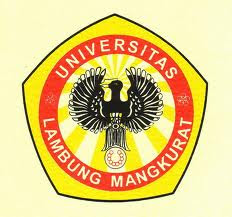




No comments
Post a Comment